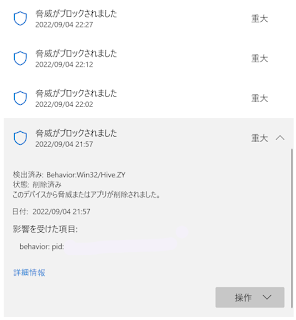BRAVIAの「音質モード連動」でSTR-DN1080がMULTIチャンネルモードになる
テレビを工場出荷状態にリセットしたところ、ニュース番組を見る際に、SONYのAVアンプ、STR-DN1080のサウンドフィールド(サラウンドのモード)がマルチチャンネルステレオ(MULTI, MULTI ST.)になってしまうようになりました。 マルチチャンネルだと、リアスピーカーからフロントと同じ音が出てきてしまいます。パーティーの時にはいいかもしれませんが、リアスピーカー近くに机があるためうるさくて、いちいちサウンドフィールドを選択し直すが面倒です。 原因は「音質モード連動」 「設定」「画面と音声」「音声出力」の「音質モード連動」が有効になっていると、アンプ側のサウンドフィールドが自動的に切り替えられてしまう場合があります。 テレビの音質モードの変更に連動して、特定のオーディオシステムのサウンドフィールドが自動的に切り換わります。 今回はそれにより、マルチに切り替わっていました。 購入当初に悩んだ問題で、今回テレビを初期化したら再発しました。また忘れないように記録に残しておくことにしました。